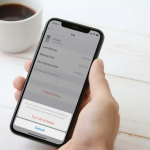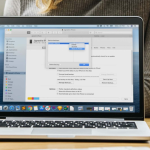Είναι απαραίτητο να δημιουργείτε τακτικά αντίγραφα ασφαλείας της συσκευής σας iOS. Αλλά με την πάροδο του χρόνου, τα αντίγραφα ασφαλείας μπορεί να καταναλώσουν πολύ χώρο, επομένως είναι σκόπιμο να διαγράψετε το αντίγραφο ασφαλείας της συσκευής σας εάν δεν τα χρειάζεστε πλέον. Αυτός είναι ένας από τους απλούστερους τρόπους για να αποτρέψετε την εξάντληση του αποθηκευτικού χώρου της συσκευής σας. Ας καταλάβουμε πρώτα τι περιέχει το αντίγραφο ασφαλείας και, στη συνέχεια, θα εξετάσουμε πολλούς τρόπους για να διαγράψετε το αντίγραφο ασφαλείας iPhone ή iPad.
Τι περιέχει το αντίγραφο ασφαλείας του iPhone και του iPad και γιατί πρέπει να το αφαιρέσετε;
Τα αντίγραφα ασφαλείας των συσκευών σας iOS περιέχουν βασικές πληροφορίες, όπως ρυθμίσεις συσκευής, δεδομένα εφαρμογών, μηνύματα, φωτογραφίες και άλλα. Αυτό σας δίνει τη δυνατότητα να επαναφέρετε εύκολα τα δεδομένα σας εάν χάσετε τη συσκευή σας ή εάν καταστραφεί ή όταν θέλετε να ρυθμίσετε ένα νέο iPhone ή iPad.
Ωστόσο, θα πρέπει να διαγράφετε αντίγραφα ασφαλείας όταν δεν τα χρειάζεστε. Για παράδειγμα, αν είναι παλιό από συσκευή που χρησιμοποιούσατε πριν από χρόνια. Αυτό θα σας βοηθήσει να καθαρίσετε πολύτιμο χώρο στο iCloud ή στον υπολογιστή ή στο Mac σας. Επομένως, είναι ασφαλές να διαγράψετε ένα παλιό αντίγραφο ασφαλείας του iPhone, εφόσον είστε βέβαιοι ότι δεν το χρειάζεστε πλέον. Με αυτά τα λόγια, ας μάθουμε για τη διαδικασία διαγραφής.
Πώς να διαγράψετε το αντίγραφο ασφαλείας του iPhone από το macOS Catalina
Μέχρι το macOS Mojave, θα μπορούσατε να διαγράψετε τα αντίγραφα ασφαλείας του iPhone σας μέσω του iTunes. Αλλά αυτό έχει αλλάξει στο macOS Catalina.
Βήμα #1. Συνδέστε το iPhone σας στο Mac σας χρησιμοποιώντας ένα καλώδιο Lightning.
Βήμα #2. Εκκινήστε το Finder και κάντε κλικ στο όνομα iDevice σας.
Βήμα #3. Στην περιοχή Δημιουργία αντιγράφων ασφαλείας, θα βρείτε τη Διαχείριση αντιγράφων ασφαλείας. Κάντε κλικ σε αυτό.
Βήμα #4. Τώρα, από το μικρό παράθυρο, επιλέξτε το αντίγραφο ασφαλείας που θέλετε να διαγράψετε. Εάν θέλετε να αρχειοθετήσετε ένα αντίγραφο ασφαλείας, κάντε δεξί κλικ στο όνομα του αντιγράφου ασφαλείας και κάντε κλικ στο Αρχειοθέτηση (Ανατρέξτε στο επόμενο στιγμιότυπο οθόνης). Αφού αρχειοθετήσετε ένα αντίγραφο ασφαλείας, δεν θα επισκιαστεί (δηλ. αντικατασταθεί και αφαιρεθεί) από ένα νέο μελλοντικό αντίγραφο ασφαλείας της ίδιας συσκευής.
Βήμα #5. Τέλος, κάντε κλικ στο Διαγραφή αντιγράφου ασφαλείας. Επιβεβαιώστε εάν σας ζητηθεί.
Πώς να διαγράψετε το αντίγραφο ασφαλείας του iPhone και του iPad από το Mac που εκτελείται με Mojave ή νωρίτερα και από υπολογιστή
Σε αντίθεση με την Catalina, εδώ πρέπει να χρησιμοποιήσετε το iTunes. Η διαδικασία παραμένει η ίδια για Mac και Windows.
Βήμα #1. Ανοίξτε το iTunes σε υπολογιστή Mac/Windows → Κάντε κλικ στο μενού iTunes.
Βήμα #2. Στη συνέχεια, πρέπει να κάνετε κλικ στις Προτιμήσεις.
Βήμα #3. Στη συνέχεια, κάντε κλικ στην καρτέλα Συσκευές.
Βήμα #4. Τώρα, ελέγξτε όλα τα αντίγραφα ασφαλείας. Επιλέξτε το αντίγραφο ασφαλείας που θέλετε να διαγράψετε και κάντε κλικ στο Διαγραφή αντιγράφου ασφαλείας. Στη συνέχεια, επιβεβαιώστε.